من المفهوم أنك تقوم بإفراغ أو تمحو قرص DVD أو القرص المضغوط CD CD إذا كنت تريد حذف المحتوى الموجود عليه أو ببساطة عندما تنوي نسخ بيانات جديدة إليه. في كلتا الحالتين ، يجب عليك محو البيانات من القرص المضغوط CD أو قرص DVD قبل تنسيق القرص. بعد المحو والتنسيق ، سيكون القرص جاهزًا لإعادة الاستخدام. عملية التنسيق بسيطة وسهلة للغاية. هنا في هذه المقالة ، سيظهر لك كيفية القيام بذلك خطوة بخطوة. شيء واحد يجب أن تلاحظه أن قرص DVD أو القرص المضغوط CD يجب أن يكون قابلاً لإعادة الكتابة. قد تعلم أنه في الأقراص القابلة لإعادة الكتابة ، يمكنك إعادة كتابة البيانات عدة مرات.
الجزء 1: كيفية محو قرص DVD-RW أو CD-RW
أثناء محو البيانات إما من جهاز الكمبيوتر الخاص بك أو من القرص المضغوط CD / قرص DVD ، يجب التأكد من حذف الملفات نهائيًا. وللحذف الدائم ، يجب استخدام Stellar BitRaser للملف. هو برنامج يمكنه محو المجلدات والملفات وتتبعات النظام وتتبع التطبيقات والأنشطة عبر الإنترنت وحتى الحجم من الأنظمة القائمة على windows. لا يترك هذا البرنامج أو الأداة أي مجال للاسترداد ويمكن محو جميع المعلومات الهامة التي تريد حذفها المخزنة على القرص الصلب في شكل ملفات ومجلدات بشكل دائم. بعض الميزات الرئيسية العديدة التي يقدمها هي:
- إزالة دائمة و "خارج نطاق الاسترداد" للملفات والمجلدات.
- يتم محو آثار التطبيقات المثبتة وأنشطة الإنترنت تمامًا.
- يمكن جدولة مهام محو الملفات والمجلدات إلى الوقت المحدد مسبقًا وفقًا لتفضيلات المستخدمين.
- توفر الأداة خيار محو ملفات البيانات بنقرة واحدة بزر الماوس الأيمن.
- توفر الأداة 17 من أكثر خوارزميات محو الملفات تقدمًا.
- بعد حذف الملفات من النظام ، يقوم بإنشاء شهادة محو للملفات المحذوفة.
- إصدارات Windows المدعومة هي Windows XP و Vista و 7 و 8 و 8.1 و 10 و Windows Server 2003 و 2008 و 2012.
- قم بتحميل Stellar BitRaser مجانًا للملف الموجود على جهاز الكمبيوتر الخاص بك ، وقم بتوصيل القرص المضغوط CD بجهاز الكمبيوتر.
- قم بتشغيل برنامج الممحاة ، انقر فوق قسم "محو الآن" لبدء محو البيانات من القرص المضغوط CD.
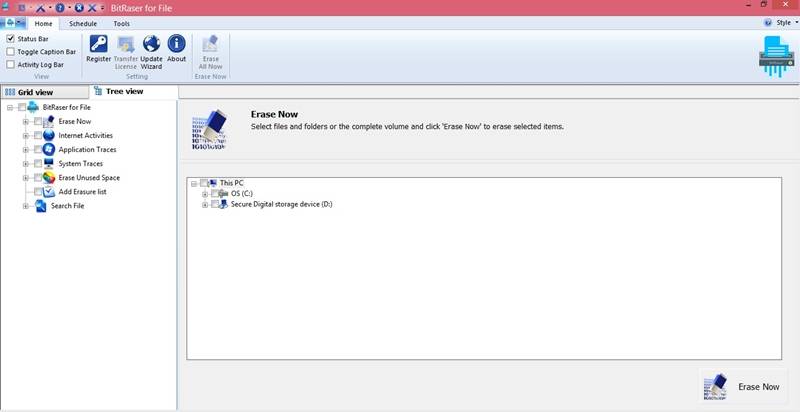
- حدد القرص المضغوط CD الخاص بك وانقر فوق زر "محو الآن" للمعالجة.
- سيستغرق الأمر بعض الوقت ويمكنك إعادة تشغيل النظام بعد المحو الكامل.
نصيحة: أثناء المحو ، تتم إزالة البيانات من القرص الخاص بك في تمريرة واحدة فقط ولكن إذا كنت لا تريد ترك أي آثار وتشعر أن تمريرة واحدة لا تكفي لإزالة البيانات ، فيمكنك استخدام المزيد من التمريرات لمحو البيانات تمامًا من القرص المضغوط CD بشكل دائم. لنفترض أن البيانات التي تريد محوها ذات قيمة ولا تريد ترك أي نوع من الآثار ، فيمكنك حينئذٍ اجراء ثلاثة تمريرات للتأكد.
المزيد من المقالات ذات الصلة:
الجزء 2: كيفية محو قرص CD RW على Windows
تساعدك الأداة المذكورة أعلاه على محو بيانات القرص المضغوط CD على معظم أنظمة التشغيل. الآن ، فيما يلي الخطوات القليلة المذكورة والتي تركز بشكل خاص على إزالة البيانات من قرص CD RW على Windows.
- أولاً ، يجب عليك إدخال القرص المضغوط CD في علبة القرص الخاصة بجهاز الكمبيوتر الخاص بك وبحيث يكون جانبها المعنون لأعلى.
- الآن في نافذة سطح المكتب بجهاز الكمبيوتر الخاص بك ، انقر فوق زر Start (الذي يحتوي على شعار Windows) الموجود في الزاوية السفلية اليسرى من الشاشة.
- ثم حرك المؤشر نحو الأيقونة التي على شكل مجلد الموجودة على الجانب الأيسر السفلي من نافذة Start. هو رمز مستكشف الملفات. انقر فوقه وسيفتح مستكشف الملفات على شاشتك.
- في نافذة مستكشف الملفات ، انقر فوق "This PC". رمز "This PC" على شكل كمبيوتر ويوضع على الجانب الأيسر من نافذة مستكشف الملفات. إذا لم يكن مرئيًا ، فمرر الجانب الأيسر من جزء التنقل لأعلى أو لأسفل. ستجده هناك.
- في هذه النافذة ، سيتم عرض جميع محركات الأقراص بالإضافة إلى محركات الأقراص الداخلية والخارجية القابلة للإزالة. من بين كل هؤلاء ، يجب عليك اختيار محرك الأقراص المضغوطة CD / أقراص DVD. هو رمز على شكل محرك أقراص صلب رمادي اللون وخلفه قرص مضغوط CD.
- الآن حرك المؤشر إلى الجانب الأيسر العلوي من النافذة وانقر فوق علامة تبويب إدارة. يوجد بالأسفل علامتي تبويب "إزالة تثبيت البرنامج أو تغييره" و "خصائص النظام" على الشريط. عند النقر فوق علامة التبويب "إدارة" ، سيظهر شريط أدوات أسفلها.
- في قسم الوسائط في شريط الأدوات هذا ، انقر فوق خيار "محو هذا القرص". بعد النقر ستظهر نافذة المعالج.
- في نافذة المعالج هذه ، سترى أن زر "التالي" موجود في الركن الأيمن السفلي. بمجرد النقر فوقه ، سيبدأ محو القرص المضغوط CD.
- سيبدأ القرص المضغوط CD في المحو. يمكنك الانتظار حتى ينتهي القرص المضغوط CD الخاص بك من المحو. يمكن تتبع تقدم المحو من خلال مراقبة الشريط الموجود في وسط النافذة.
- بعد ذلك ، سيُطلب منك النقر فوق زر الإنهاء الموجود في الركن الأيمن السفلي من النافذة. انقر فوقه وسيتم محو كافة البيانات من القرص المضغوط CD.
وهكذا ، كانت هذه هي الخطوات البسيطة لمحو البيانات من القرص المضغوط CD. يوجد بعض برامج محو DVD المتوفرة في السوق والتي تهدف بشكل خاص إلى محو البيانات من القرص المضغوط CD أو قرص DVD وهناك بعض البرامج المساعدة الكبيرة التي تحتوي على ممحاة DVD كوظيفة فرعية. أحد هذه البرامج هو BitRaser للملفات الذي يحتوي على العديد من الوظائف لمحو البيانات من مواقع مختلفة على جهاز الكمبيوتر الخاص بك. هو أداة سهلة الاستخدام للغاية ولديها العديد من الخوارزميات لمحو البيانات بشكل دائم دون ترك أي أثر.
علاوة على ذلك ، يوفر لك Windows خيار محو البيانات من قرص CD-RW أو DVD-RW باتباع بعض الخطوات البسيطة. بهذه الطريقة يصبح القرص المضغوط CD أو قرص DVD جاهزًا للاستخدام مرة أخرى لكتابة البيانات عليه.
استكشاف أخطاء الكمبيوتر وإصلاحها
- فوز تحطم النظام
- كلمة مرور الكراك Bios
- إصلاح أخطاء تشغيل Dll
- إصلاح خطأ اختفاء شريط المهام
- إصلاح BootMGR Image Corrupt
- إصلاح أخطاء MBR
- نصائح ويندوز
- مشاكل الكمبيوتر
- أخطاء الشاشة الزرقاء

Khalid Abdullahi
contributor Editor
Generally rated4.5(105participated)